使用
typora
在
csdn
中用
markdown
編輯器釋出
gif
圖、
mp3
音頻和
mp4
視訊的文法
我們要知道,
markdown
文法其實是相容
html
文法的,
typora
是基于
electron
開發的,這也是為什麼我們可以很友善地把
markdown
轉換為
html
,釋出到到部落格網站上
是以我們可以使用
html
代碼來插入視訊和mp3音樂
一、markdown插入gif圖檔
這個就沒有什麼特殊的格式了
gif
圖檔也是一個圖檔,可以用screen2gif軟體制作gif圖檔直接用
![]()
這種标準的
markdown
插入圖檔的樣式就可以了,
CSDN
是支援上傳動圖的/
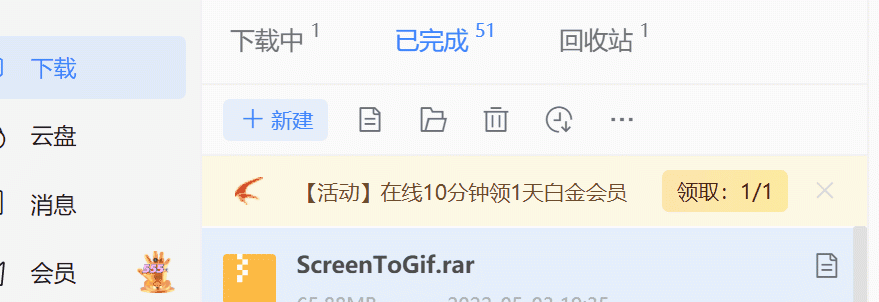
二、md插入MP3檔案
2.1 網易雲音樂外鍊
插入
MP3
檔案的方式很簡單,我們可以使用網易雲音樂,選擇一個非
VIP
歌曲,點選生成外鍊播放器。
然後複制這裡的html代碼即可!
<iframe frameborder="no" border="0" marginwidth="0" marginheight="0" width=330 height=86 src="//music.163.com/outchain/player?type=2&id=33367876&auto=1&height=66"></iframe> 下面就生成了一個網易雲音樂的外鍊播放器(
CSDN
不支援)
2.2 自己的MP3音頻檔案
根據上面
html
插入視訊的代碼,就可以猜出來音頻的代碼是啥
把
vedio
改成
audio
就可以啦!
<audio src="mp3檔案連結位址"></audio>
下面就是一個我上傳的MP3音樂檔案(很好,
CSDN
依舊不支援)
在typora中的樣式如下👇
三、md插入視訊
3.1 插入外部及圖床視訊
對應文法如下,這兩個都可以。
<video src="視訊連結"></video> <iframe height=498 width=510 src="視訊連結">
如果我們插入一個B站視訊的連結,在typora中的顯示如下。
iframe
實際上它就是把一個網站潛入到了我們的
markdown
檔案中,形成了一個簡易的浏覽器。
其實你如果複制一個視訊,直接在
typora
裡面粘貼的話,
typora
是會自動生成對應的
html
連結的。
<video src="../../../../Desktop/md.mp4"></video>
但這個連結和一個本地的圖檔連結相同,如果需要上傳到
CSDN
網站上的話,CSDN無法正常轉存你的視訊。
我們要做的,就是把這個視訊也上傳到我們的圖床裡面。
圖床并不是隻能儲存圖檔,它可以儲存任何格式的檔案。将視訊拖入
picgo
,即可上傳我們的視訊到圖床。
點選箭頭所指按鈕,複制我們視訊的連結。
然後把視訊連結填入上面兩種形式其中之一的
html
代碼中,即可顯示出視訊!
3.2 CSDN
CSDN
然後我就發現
CSDN
不支援上面兩種樣式,不過我們可以在
markdown
編輯器的頂部選擇視訊
然後這裡會讓你填寫視訊的位址,目前隻支援
tx``優酷
還有
bilibili
的已上傳視訊